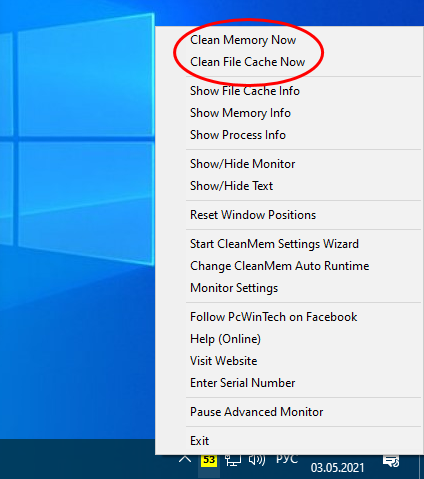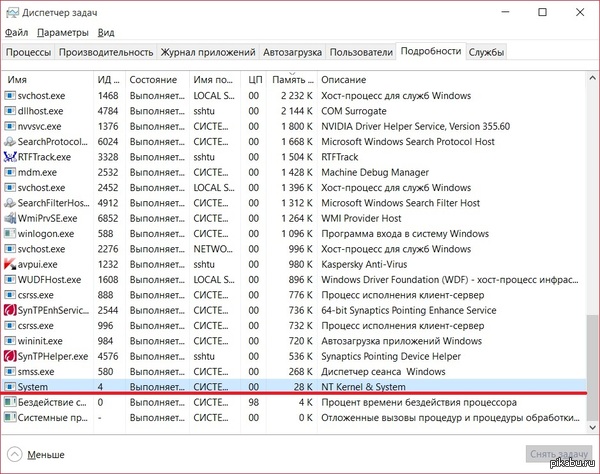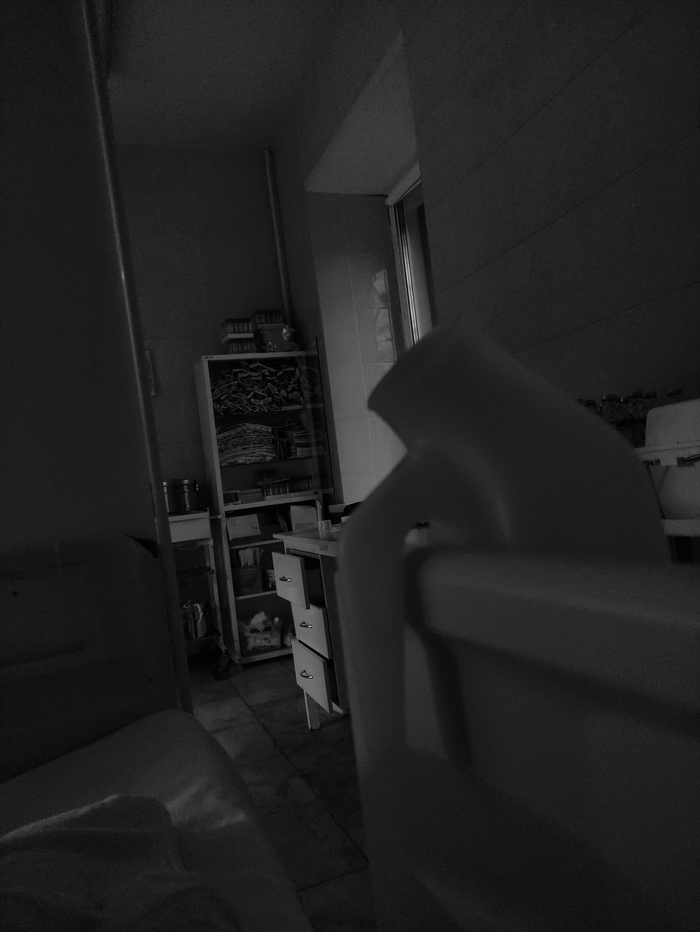Битва за «оперативку» – как почистить ОЗУ?
Оперативная память позволяет хранить используемую в данный момент информацию для быстрого доступа. Она является энергозависимой, поэтому очищается всякий раз, как перезагружается или выключается компьютер. Объем ОЗУ ограничен, а при ее заполнении система производит выгрузку данных в файл подкачки. Постоянная нехватка «оперативки» приводит к снижению производительности ПК, появляются тормоза и лаги. В статье ниже назовем основных потребителей оперативной памяти, а также рассмотрим способы ее очистки.
Что ест оперативную память
Первым потребителем ОЗУ конечно же является сама операционная система. Объем, который она по умолчанию забирает, зависит от версии Windows и количества активных служб. Впрочем, последние оказывают лишь небольшое влияние на показатель. В Windows 10 достаточно большое количество «оперативки» расходуется на сбор и передачу телеметрии (статистики) – подробная информация, а также метод отключения функции представлен ниже.
Вторая категория потребителей – пользовательские программы. Они устанавливаются в качестве дополнения к стандартным средствам системы. Это тот же MS Office, видеоплеер, аудиоплеер, редактор фотографий, браузер и т.д. Если часть программ добавлена в автозагрузку, то они будут потреблять ОЗУ сразу после запуска Windows, независимо от использования в текущем сеансе.
Остальная память расходуется по причине различного рода программных сбоев и действий вирусов. Последние могут загрузить «оперативку» на 100%, при этом в диспетчере задач не получится увидеть процесс, потребляющий все ресурсы компьютера.
Как очистить оперативную память
На ноутбуке или стационарном компьютере, а также на разных версиях ОС Windows процедура очистки будет аналогична. Различия заключаются только в методе достижения желаемого результата. Осуществить задуманное можно как вручную, так и путем применения специальных программ.
Ручная очистка ОЗУ
Начать освобождение оперативной памяти следует с просмотра списка программ, добавленных в автозагрузку. Чем меньше их количество, тем свободней окажется начальный объем ОЗУ. Пошаговая инструкция для Windows 7 и ниже:
Для Windows 8 и 10 процедура аналогична, только настройка автозагрузки находится в приложении «Диспетчер задач». В него можно перейти, нажав сочетание клавиш Ctrl+Shift+Esc или кликнув правой кнопкой мыши по нижней панели и выбрав соответствующий пункт меню. Далее следует перейти во вкладку «Автозагрузка» и выполнить отключение программ. Здесь же получится увидеть степень их влияния на запуск ОС.
Очистка оперативной памяти в Windows 7 и других версиях операционной системы непосредственно во время ее работы выполняется через «Диспетчер задач». Для этого потребуется:
После выбора пункта «Снять задачу» произойдет немедленное закрытие программы. Чтобы не потерять данные (например, набранный в Word текст), следует предварительно их сохранить.
Самопроизвольное восстановление закрытого процесса может свидетельствовать о том, что он относится к деятельности вредоносного ПО. Аналогичный эффект наблюдается при закрытии системной задачи.
Программы для очистки ОЗУ
Дальше рассмотрим, как почистить оперативку на Виндовс 7, 8 и 10 с помощью специальных утилит. Самой простой программой, справляющейся с поставленной задачей, является Memory Cleaner. Она проведет анализ загруженности ОЗУ и найдет способы ее оптимизации. Программа использует встроенные возможности Windows, поэтому за работоспособность системы можно не переживать.
На главной вкладке отобразится информация относительно общего и занятного объема оперативной памяти, выделенной емкости диска для файла подкачки, а также средние значения по потреблению ОЗУ за время работы Memory Cleaner. Если показатель загруженности превышает 60%, необходимо кликнуть по кнопке «Trim Processes Working Set» – произойдет сброс ненужных процессов. Для очистки системного кэша используется кнопка «Clear System Cache» – функция позволяет оптимизировать использование памяти.
Mem Reduct – бесплатная и легкая программа для очистки оперативной памяти. Разработчики регулярно выпускают обновления, поэтому поддерживаются все версии Windows, начиная с XP (SP 3). Утилита использует не задокументированные встроенные системные функции для очистки системного кэша, что дает высвобождение от 10 до 50% ОЗУ. Пользоваться ею крайне просто, после запуска потребуется лишь нажать кнопку «Clean Memory». Также на главном окне можно посмотреть, сколько оперативной памяти потребляет Windows 10 до и после проведения оптимизации.
Mz RAM Booster – программа повышает быстродействие компьютера за счет автоматического высвобождения оперативной памяти и правильной настройки некоторых системных параметров Windows. Ее работа требует минимального количества ресурсов и практически не нагружает процессор. Поддерживается Windows XP, 2003, Vista и 7. На главном окне будет видна загрузка ОЗУ, справа в один клик запускается оптимизация работы системы или очистка ОЗУ.
Поиск и удаление вирусов
Как было сказано выше, деятельность вирусов также может приводить к чрезмерному потреблению оперативной памяти. Обнаружить вредоносное ПО в списке процессов через «Диспетчер задач» удается не всегда, поэтому, чтобы убедиться в его отсутствии, следует провести сканирование системы установленным антивирусом.
В настройках задач необходимо отметить все имеющиеся накопители – процедура займет больше времени, но позволит найти все угрозы. Иногда программа предлагает провести сканирование в среде DOS при следующем запуске системы – это необходимо для анализа системных файлов, занятых во время работы Windows.
Как разгрузить оперативную память в Windows 10
Новый способ высвобождения RAM-памяти появился с выходом очередной версии Windows. Дело в том, что в систему встроены сервисы отслеживания действий пользователя и сбора статистики. На их функционирование тратятся лишние ресурсы, в то время как для владельца ПК они не приносят очевидной выгоды.
Отключить функции слежения позволит программа Destroy Windows 10 Spying. Скачать установочный файл можно в разделе «DWS last version». После установки и запуска необходимо:
Процедура завершена. Чтобы убедиться в освобождении лишней оперативной памяти, можно открыть «Диспетчер задач» и сравнить текущие показатели с предыдущими.
Что-то ест оперативную память
Svchost ест оперативную память
Заметил и уже не раз наверное, после запуска Bittorrent или обычного Torrent, Svchost начинает.
Что-то грузит оперативную память
Процессов непонятных нет, вообще ничего жрущего память нет. Сканировал ПК 2 антивирусами оба.
Что-то грузит оперативную память
вообщем сегодня открыл диспетчер когда ничего не делал и увидел, что оператику кушает на 2.5 Гб.

мне посоветовали обратиться сюда насчет этой.
Не правда,я бы даже сказал Враньё.. Эти программы поддерживаются и по сей день (и буду поддерживаться дальше). И на 10-ке всё прекрасно работает.
Добавлено через 42 секунды
А его там и не должно быть. Это отдельная самостоятельная программа (утилита).
Добавлено через 1 минуту
Решение
Все дело оказалось в моей материнской плате от MSI, она имеет сетевую карту Killer Network e2200, на которой включена функция bandwidth control, из-за которой и происходит утечка памяти. Далее цитатка с того спасительного форума:
Возможны 3 варианта устранения проблемы:
1. Установить только драйвера без утилиты Killer Network Manager (теряем весь функционал)
2. Установить Killer Network Manager и отключить «Управление пропускной способностью» в настройках менеджера (тоже теряем весь функционал)
3. Отключить службу мониторинга сетевой активности (Windows Network Data Usage Monitoring Driver) в Windows 8 командой sc config NDU start= disabled или в реестре HKEY_LOCAL_MACHINE\SYSTEM\CurrentControlSet\Services\Ndu значение Start изменить на 4 (в этом случае не теряем функционал сетевой карты)
Как найти что сжирает оперативку в Windows 10
Как найти приложения, использующие большую часть оперативной памяти в Windows 10
Добавление большего объема оперативной памяти в систему не может обеспечить бесперебойную работу. В вашей системе должно быть достаточно оперативной памяти, соответствующей вашим потребностям. Как найти что сжирает оперативку в Windows 10 — как раз об этом мы сейчас и расскажем.
Игровому ПК потребуется больше оперативной памяти. Тогда как тот, который используется для рутинных офисных задач или учебной работы, может работать с номинальным объемом оперативной памяти.
Наличие большого количества оперативной памяти не означает, что всегда найдется, что сэкономить. Когда приложения знают, что есть свободная RAM, они используют ее, хотя все это используется редко. Если ваша система работает намного медленнее, чем следует, и вы подозреваете, что что-то использует слишком много ОЗУ, есть довольно простой способ проверить это.
Прежде чем проверять, какие приложения используют больше всего ОЗУ, стоит подумать, для чего вы используете свою систему. Если вы недавно установили новое приложение, проверьте его требования к оперативной памяти. Если ему требуется совсем немного оперативной памяти, увеличенное использование является нормальным. В этой же заметке проверьте все приложения, которые вы обычно используете. И посмотрите, сколько ОЗУ им обычно требуется.
Приложения, использующие большую часть ОЗУ
Откройте Диспетчер задач и на вкладке Процессы ищи колонку Память. В этом столбце сообщается об использовании ОЗУ.
Указанные значения могут не выглядеть так, как будто используется много ОЗУ. Но это может быть связано с тем, что элементы на вкладке «Процессы» не сортируются по использованию оперативной памяти. Чтобы отсортировать их, щелкните заголовок столбца «Память», и элементы будут отсортированы по использованию памяти.
Что теперь?
Теперь, когда вы определили, какие приложения используют больше всего оперативной памяти, вы можете захотеть узнать, какие у вас есть варианты.
Первое, что вы должны сделать, — убедиться, что в вашей системе нет ничего необычного. И она потребляет слишком много оперативной памяти. Антивирусное приложение или Chrome, вероятно, будут использовать довольно много ОЗУ. Но если есть что-то, что вы не можете распознать, посмотрите, что это такое.
Если вам не нужна эта программа, выйдите из нее и удалите ее из своей системы, если это не повлияет на ваш рабочий процесс. Вы можете установить легковесное приложение. Просто чтобы следить за использованием ОЗУ и всякий раз, когда оно всплывает, проверять запущенные приложения.
Второе, что вы должны сделать, это проверить, используют ли приложения с высоким использованием ОЗУ ожидаемое количество оперативной памяти. Проверьте требования приложений и посмотрите, соответствует ли потребление. Если это не так, возможно, что-то заставляет приложение использовать больше оперативной памяти, и вам придется исследовать это.
Если все выглядит хорошо, но ваша система слишком медленная в использовании, вы можете ограничить количество приложений которые вы запускаете. Особенно когда вы запускаете особенно ресурсоемкое приложение. Это вряд ли идеальная ситуация, особенно если вы работаете с несколькими задачами, но это должно помочь.
В заключение, если вы хотите, чтобы ваша система работала быстрее, подумайте о замене жесткого диска на SSD. Влияние, которое это оказывает на производительность системы, невозможно переоценить. Это почти так же хорошо, как добавление дополнительной оперативной памяти (хотя, безусловно, это не одно и то же).
Самый лучший способ забыть о проблемах нехватки ресурсов ОЗУ — провести апгрейд железа компьютера, в частности, установить дополнительные планки совместимой оперативной памяти. Увы, это не всегда возможно, например, на некоторых старых моделях ноутбуков возможность расширения памяти не предусмотрена. Единственное, что можно предпринять в таком случае — это оптимизация системы с целью высвобождения как можно большего объёма памяти, используемой второстепенными процессами. Здесь мы собрали несколько простых способов высвобождения оперативной памяти. Некоторые из них могут показаться банальными, однако согласитесь, то, что опытному пользователю представляется само собой разумеющимся, новичку кажется настоящим открытием. Итак, начнём.
Как освободить оперативную память в Windows 10

Перед тем как запускать требовательное ПО подумайте, действительно ли вам так нужны те программы, которые у вас работают на компьютере. Если вы решили поиграть в игру или поработать с виртуальной машиной, вряд ли вам понадобиться торрент-клиент или интернет-мессенджер. Чем меньше приложений будет запущено в фоне, тем лучше, тем больше оперативной памяти сможет быть выделено для решения приоритетной задачи.
Самое непосредственное отношение к расходу оперативной памяти имеет автозагрузка — функция Windows, автоматически запускающая сторонне и штатное программное обеспечение. Многие начинающие пользователи нередко даже не подозревают, сколько программ у них запускается вместе с операционной системой, и все эти программы потребляют ресурсы компьютера. Запустите Диспетчер задач, переключитесь на вкладку «Автозагрузка» и изучите список стартующего вместе с Windows программного обеспечения. Неиспользуемое ПО, естественно, отключаем и перезаходим в учётную запись, а ещё лучше перезагружаем компьютер.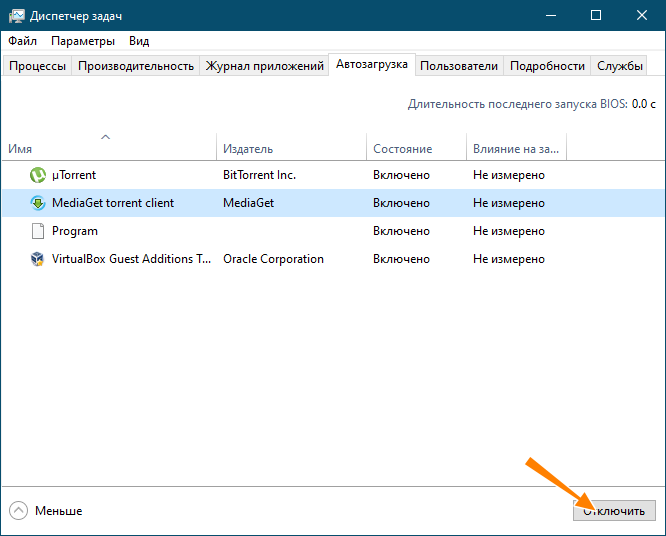
Небольшая часть ресурсов памяти в Windows тратится на эстетику — сопровождающие типовые действия пользователя анимационные эффекты, например, анимация при сворачивании окон, эффекты затухания в моменты вызова меню и появления всплывающих подсказок. На функциональность операционной системы они никак не влияют, так что их смело можно отключить, тем самым сделав Windows чуть более отзывчивой. Откройте окошко быстрого выполнения команд и выполните команду systempropertiesperformance. В открывшемся окне параметров быстродействия активируйте радиокнопку «Обеспечить наилучшее быстродействие» или «Особые эффекты». Последний режим обеспечивает большую гибкость, позволяя отключать эффекты выборочно.
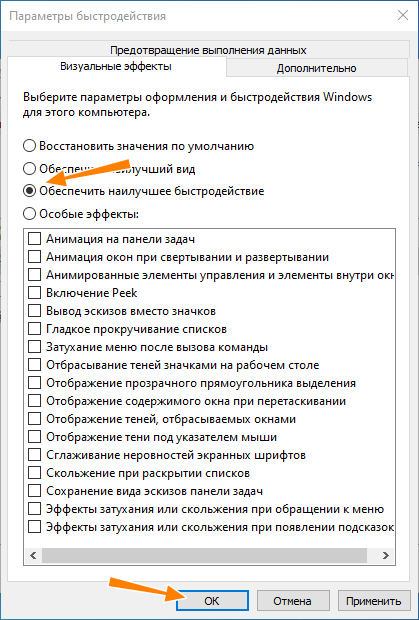
Чем проще графический интерфейс программы, тем меньше ей требуется ресурсов компьютера. Если это возможно, замените «тяжёлые» программы их более лёгкими аналогами. Например, если во время работы с виртуальной машиной вам нужно открыть какой-то сайт, воспользуйтесь облегчённым браузером вроде 2Browse, требующим куда меньше памяти, чем популярные обозреватели. С той же целью следовало бы отказаться и от использования работающих в фоне кастомизаторов — программ для оформления рабочего окружения Windows.
Отключите второстепенные службы Windows
Высвобождению небольшого объёма памяти поспособствует также отключение второстепенных, неиспользуемых системных служб. Каких именно, это отдельная тема, всё зависит от их востребованности пользователем и компонентами Windows 10. Если вы не пользуетесь, к примеру, шифрованием BitLocker, можете смело отключить соответствующую службу «Служба шифрования дисков BitLocker». Это же касается таких служб как «Рабочие папки», «Диспетчер печати», «Служба пульса», «Факс», «Сетевая служба Xbox Live», «Dmwappushservice», «Служба поддержки Bluetooth», «Windows Search», «NVIDIA Stereoscopic 3D Driver Service», «Биометрическая служба Windows», «Служба маршрутизатора AllJoyn», «Удалённый реестр» и так далее.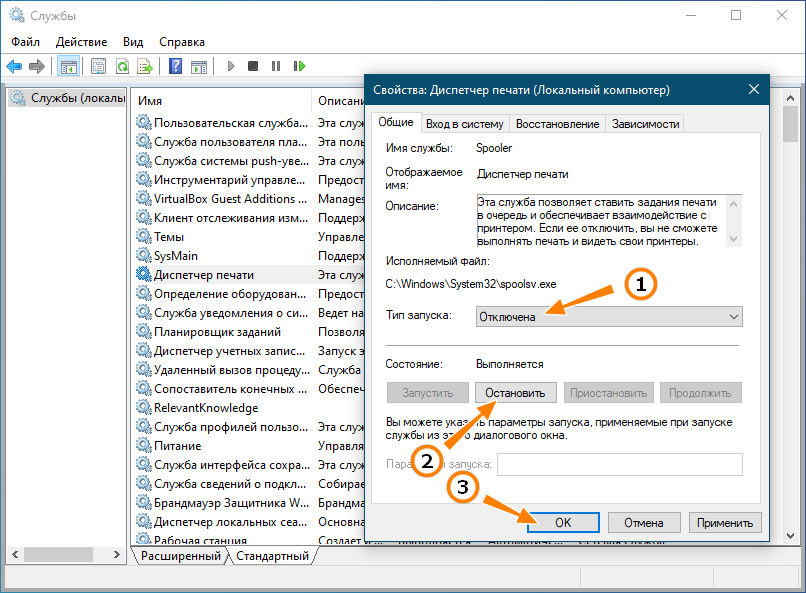
Далеко не все прикладные программы способны со стопроцентной эффективностью использовать оперативную память, следствием чего становится так называемая утечка памяти, то есть её неконтролируемый расход. Для обнаружения и закрытия таких утечек была создана утилита Firemin. Изначально она разрабатывалась для устранения утечек ОЗУ в Mozilla Firefox, но с таким же успехом её можно использовать для уменьшения расхода оперативной памяти другими программами и играми. В использовании утилита очень проста, вам нужно лишь указать путь к оптимизируемому приложению после чего свернуть её в трей. 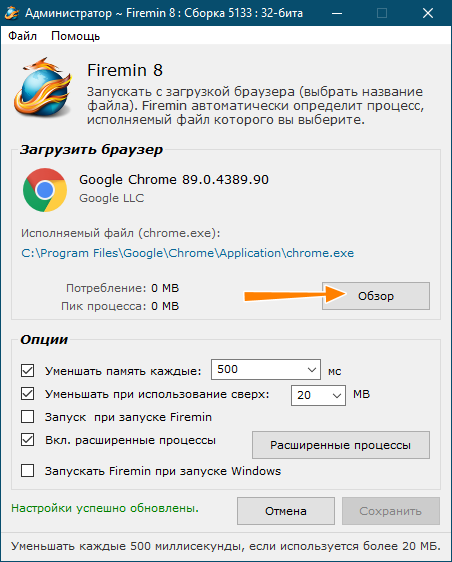
Помимо узкоспециализированной Firemin, для высвобождения оперативной памяти можно использовать такие утилиты как Wise Memory Optimizer или CleanMem. Первая утилита наиболее проста в использовании. Она поддерживает два режима очистки памяти — ручной (нажатием кнопки «Оптимизация») и автоматический, запускающий процедуру высвобождения при достижении занятой памятью определённого порога. 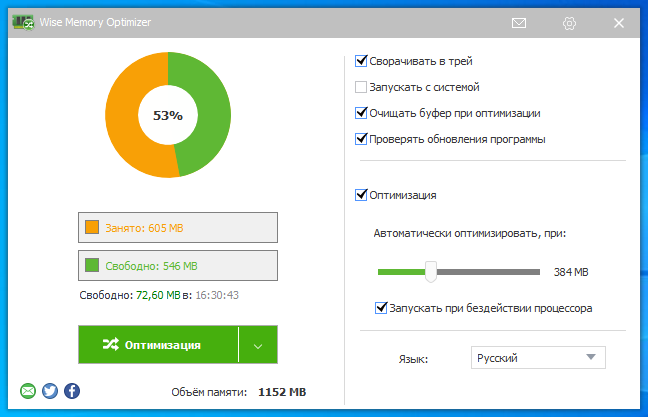
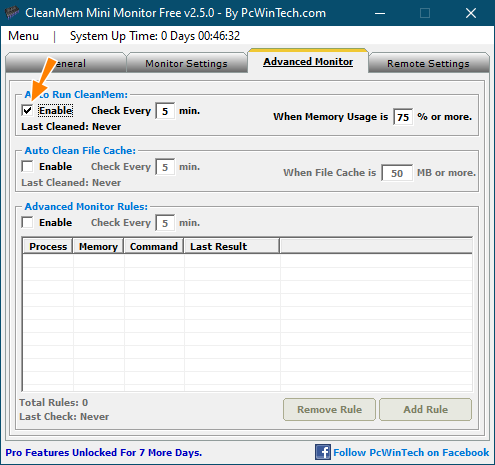
Ну что же, этого, пожалуй, достаточно. Насколько приведённые выше способы эффективны? Наилучшие результаты ожидаемо дало удаление (а по сути закрытие процессов) из автозагрузки неиспользуемых программ, менее эффективным оказалось отключение визуальных эффектов и второстепенных служб Windows 10. Что до использование специализированного ПО, неплохо себя показала утилита Firemin, она действительно способна достаточно эффективно высвобождать потребляемую приложениями память, однако здесь есть своё «но». Если заданный в настройках программы лимит окажется слишком мал, это может привести к невозможности использования некоторых функций оптимизируемой программы. Наконец, худшие результаты показали чистильщики памяти, их использование так и не позволило нам ощутить какого-либо существенного прироста производительности.
Утечка памяти Windows 10, решение проблемы (Процесс System жрёт память)
Эта служба для того и создана, что бы в не использованную область оперативки подгружать часто используемые библиотеки, файлы и тп.
Это ускоряет запуск и работу приложений.
Это не утечка, а кэш. Хоть бы поинтересовался, что это. Лучше докупи памяти. Для таких советчиков в аду отдельный котел.
Респект дружище помогло ато 16 гигов и занято 97 %
Столкнулся с похожей проблемой. Предложенный в посте вариант рабочий. Спасибо автору!
Всё равно жрёт, даже с фетч-настройками на 2!
Не помогает этот метод.:
Вырубил функцию: http://prntscr.com/905c9m
Память 32 гигабайта оперы: http://prntscr.com/905cm0
Это какой-то бред.
Если кто знает как помочь, плз напишите мне: lestat_riw@mail.ru
Отмечу, что на моём ноуте 8Gb Ram, однако HDD не слишком быстрый. Данный процесс снижал нагрузку на RAM, хотя это было совершенно не нужно, зато диск был загружен на 100% (не говоря даже о том, до каких температур он разогревался в виду этого) первые 10 минут после загрузки, невозможно было запустить ни одной программы. Всё висло просто на попытках подгрузить хоть что-то с диска. Ни до обновления с 8 (предустановленной на ноуте), ни после отключения сервиса такой байды нет, так что автору большое спасибо.
28 килобайт это «жрет память»? шта?
Зато можно гордо кричать, что владелец десятки ))))
Прям как отечественный автопром.
После обновления до Windows 10, ПК стал тормозить, причём не только в играх, а в ресурсоёмких задачах.
Даже тот же хром при просмотре кубов стал подвисать.
Этого не наблюдалось на Win 8.1.
Выяснилось, что процесс System отжирал столько же памяти, сколько и остальные приложения. Тем самым заставляя обильно использовать файл подкачки (на 8 Гб оперативы).
В интернете пишут про отключение кучи служб.
Методом тука выяснилось, что достаточно отключить лишь одну, про неё я и написал выше. Надеюсь кому-то поможет.
В СССР много чего не было
Равнодушие
Было это в марте. Пришел старший мастер с обходным листом. Увольняется. Спросил причину. Отвечает:
— Работаю 8 лет, работу знаю и люблю. Но по семейным обстоятельствам вынужден взять отпуск за свой счет, нужно ехать в другой город. За мамой ухаживать, я у неё один, больше некому. Но начальник цеха против, сказал чтобы увольнялся.
Не стал я ему подписывать заявление на увольнение. Позвонил в кадры, уточнил. У сотрудника есть 32 дня отпуска. Подписал ему отпуск, договорились, что после отпуска, если надо будет, возьмет отпуск без сохранения заработной платы.
Уже прощаясь с ним, заходит начальник конструкторского бюро, согласовать 2 вакансии. Вакансия на инженера- технолога, на удаленном доступе, вносить изменения в технологические карты. Обычно на эту должность идут молодые сотрудники, без опыта.
Спрашиваю старшего мастера:
— Там, куда Вы едете, работа будет?
— Это поселок, как таковой работы нет, только сезонная.
— Тех.карты будете править? Работа удаленно, зарплата не такая как здесь, но все лучше, чем ничего. 30-35 к на руки будет выходить.
Он с радостью согласился, поблагодарил. Ушел.
Вызвал к себе его руководителя, начальника цеха:
— У Вас сегодня старший мастер уволился, причину можете узнать?
— Да я не знаю, говорит, что по семейным обстоятельствам, просится на 3 месяца в отпуск.
— Вы за три месяца найдете специалиста его уровня?
— Вряд ли, сотрудник он грамотный, толковый. Такого так сразу не найдешь.
— Так почему Вы так легко подписываете заявление? Почему не подумали как найти компромисное решение?
— А что я могу? Он принес, я подписал.
Прошло 5 месяцев, сотрудник решил свои дела, с его слов, сестра приехала из Беларуси, стала с мамой жить, он вернулся на завод. Продолжил работать.
Сегодня увидел его, поздоровались.
Я подумал, как часто мы теряем ценных опытных сотрудников из за нашей занятости, торопливости, а зачастую и равнодушия. А потом тратим время, силы, нервы, чтобы подготовить нового специалиста. Но это очень длительный и трудный процесс, без гарантии положительного результата.
Разводняк 80-го уровня или добро пожаловать в лигу тупых
А ты попадался на удочку мошенников?
Сам ты «абизяна»!
В первом классе на большой перемене мы рассматривали с одноклассниками в библиотеке какую-то большую книгу с огромными красочными иллюстрациями про животных. Нам очень понравился шимпанзе, который задумчиво смотрел на нас с фотографии.
Тут я решил блеснуть знаниями и сказал, что люди произошли от обезьян. А вот дальнейшего я не ожидал. После моих слов один из одноклассников покраснел, как помидор, и стал орать во всю мочь, выпучив глаза: «САМ ТЫ А-БИ-ЗЯ-НА! САМ! ТЫ! А! БИ! ЗЯ! НА!»
Успокоить его ни мы, ни библиотекарь не смогли, позвали завуча. Завуч отвела его к медсестре, а потом отправила домой.
Как оказалось, мальчик был из очень религиозной семьи.
СССР, вторая половина 80-х годов.
Правдоподобно
Instant freeze
Утрецом в машинерию сажусь, снаружи минус 9, смотрю на бутылку водицы в подстаканнике: не замëрзла. А вдруг. И таки получилось.
Мододелы
Девочки снежинки, мальчики клоунята
Наследие от предков
Нижний хватательный рефлекс, думаю не надо говорить от кого мы его унаследовали. Рефлекс вызывается надавливанием подушечкой пальцев на подошву ребенка. У здоровых детей сохраняется до 14 месяцев.
https://t.me/noxetmedicinum/130 источник, так много другого интересного из мира медицины
Слишком холодно для праведности
Экскурсия по дому
Равноправие
Разливать питьевую воду в желтые бутыли – отличный маркетинговый ход
Когда решил плюсануть этот пост, а стрелочка уже зелёная
Ответ на пост «Устами узбека глаголет истина»
Привет Пикабу. Проблема, на которую не принято жаловаться, но антиславянский демарш ЦИАНа, задел и тех, кого и не должен был. А в конце поста даже сделаю рацпредложение, поддержите пожалуйста.
Раньше я видел «Сдаём только славянам» как дополнительный уровень сложности, и просто не тратил чужое время, то как теперь быть?
По традиции, смиренно принимаю сообщения об ошибках, пропущенных запятых и всяком таком, спасибо что прочитали)
Истории невролога. Инсульт. Взгляд не со стороны
Далее 2 суток постоянного введения гепарина по вене через инфузомат, капельницы.
На следующий день разрешили сесть на кровати под присмотром инструктора ЛФК. А потом даже встать и сделать несколько шагов. Да, неуверенных, боязливых, но все-таки самостоятельных первых шагов! Радости от этого события не передать!
Сегодня, 9 декабря, ровно 7 дней, как со мной случился инсульт. Ощущение, что прошло не каких-то 7 дней, а недели или месяцы. Я возвращаюсь к вертикальной жизни: кушаю сидя на кровати, могу просто посидеть, вместе с инструктором ЛФК хожу понемногу, могу со страховкой самостоятельно сходить в туалет. Впереди ещё лечение, реабилитация. Но мы верим, что всё будет хорошо!
Всем здоровья и лучей добра! Берегите себя и своих близких!